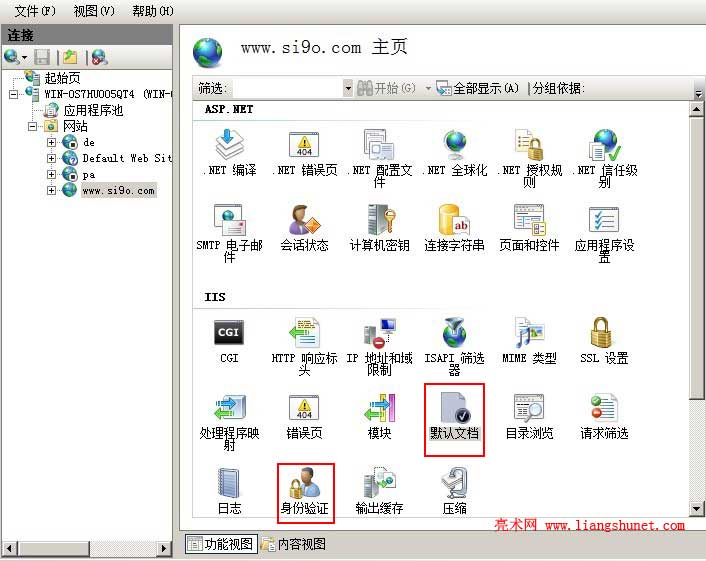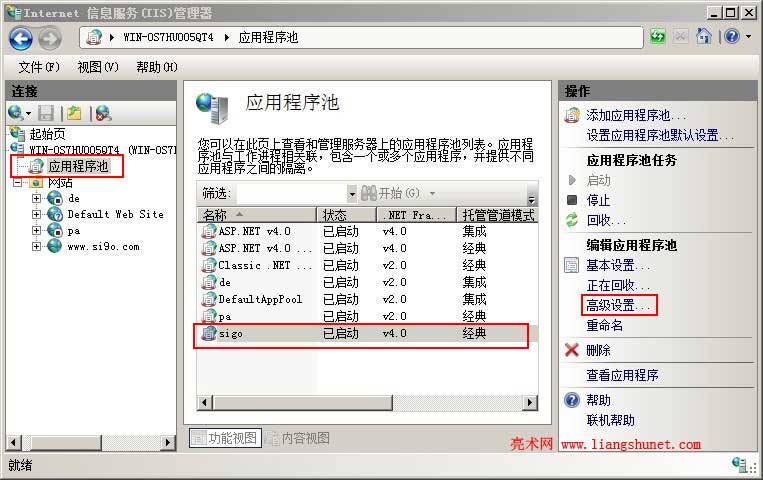程序开发 > 正文
程序开发 > 正文Win2008和Win7 iis配置
新建好网站后,接下来就是配置网站,也就是通常所说的iis配置。一个网站能不能正常、安全、高效运行,iis配置是一个决定因素,因此一定要认真对待。如果您的网站曾经被入侵过,想必至今还记忆犹新吧;被入侵,除了程序漏洞外,跟iis的权限分配也息息相关。
iis配置涉及的内容比较多,文章将一项项加以说明;并且不同的操作系统,如 Windows 2008 R2(Win7)与 Windows 2003(XP),配置的方法也不同,因此也分开介绍,本篇介绍 Win2008(R2)和 Win7 iis配置方法。
由于 Windows 2008 R2 和 Win7 默认安装的 iis 版本都是 7.5,所以它们的配置方法相同;那么 Win2008 iis配置又如何呢?Win2008 默认安装的 iis 版本是 7.0,跟 7.5 没什么差别,所以配置方法也基本一样。
打开iis:开始 → 管理工具 → Internet 信息服务(IIS)管理器 → 单击“计算机名称和网站”前面的 + 展开,选中要配置的网站。
1、绑定网站
1)如果新建网站的时候没有输入“主机名”,则单击“网站绑定”,如图1所示:

图1
2)选中 http 这个行,单击“编辑”,打开窗口如图2所示:
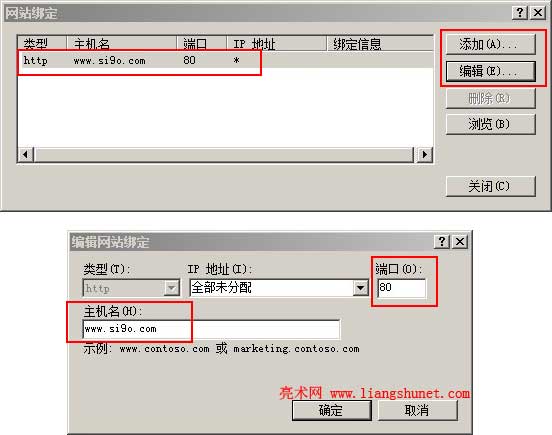
图2
3)输入“主机名”,端口如果不是80,要把它改为80,单击“确定”即可(见图2下图),关闭网站绑定窗口。
2、配置多网站(多域名)
1)如果一台同IP服务器要配置多个网站,绑定网站域名之后,还要在 hosts 文件后加一行:
127.0.0.1 网站域名(不带http://,域名后面也不用加/)
2)如果有几个域名,添加在后面就行了,如:
127.0.0.1 www.liangshunet.com
127.0.0.1 网站域名2
3) hosts 文件所在目录:C:\Windows\System32\drivers\etc,用记事本打开。
3、设置默认文档
1)iis7.0以上版本,所有功能设置都以图标的形式显示,如图3所示:
图3
2)双击“默认文档”,打开“默认文档”设置窗口,如果网站的主页文件,没有排在第一,选中它,然后单击“上移”直到它升到第一,如图4所示:
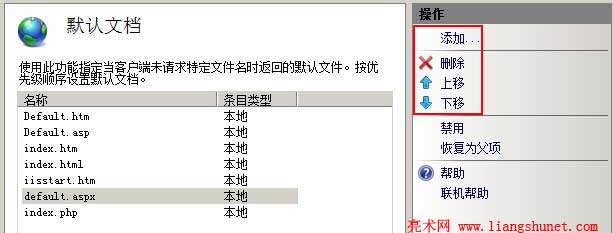
图4
3)如果文档列表中没有网站的主页文件(如 index.aspx),单击“添加”,输入主页文件名称,如图5所示:

图5
4)单击“确定”添加成功,如果它没有排在第一,也把它上移到第一。
4、配置匿名身份验证
1)出于安全的原因,通常不要系统默认的匿名访问网站的用户,自己另外新建一个用户。
2)新建用户前最好为网站新建一个专用用户组,然后把用户添加到组中,以便于管理,新建组步骤如下:
依次选择“开始” → 管理工具 → 计算机管理 → 本地用户和组 → 右键“组” → 新建组 → 输入组名 → 创建。
新建用户步骤:同样打开“本地用户和组” → 右键“用户” → 新建用户 → 输入“用户名和密码” → 不勾选“用户下次登录时须更改密码” → 勾“密码永不过期” → 创建。
把用户添加到组步骤:右键新建的“组” → 属性 → 添加 → 高级 → 立即查找 → 选待添加用户 → 单击三次“确定”。
提示:如果还不懂新建用户,请看《Windows Server添加用户》一文,里面有详细介绍,图文并茂。
3)给新建的匿名访问网站用户分配访问网站的权限:右键网站根目录 → 属性 → “安全”选项卡 → 编辑 → 添加 → 高级 → 立即查找 → 选择“匿名访问网站用户名” → 单击两次“确定”返回“网站根目录的权限”窗口 → 选中新添加的用户名 → 只勾选“读取和执行”的权限 → 确定。
4)单击图3中的“身份验证”,选中“匿名身份验证”,单击“编辑 → 设置”,如图6所示:
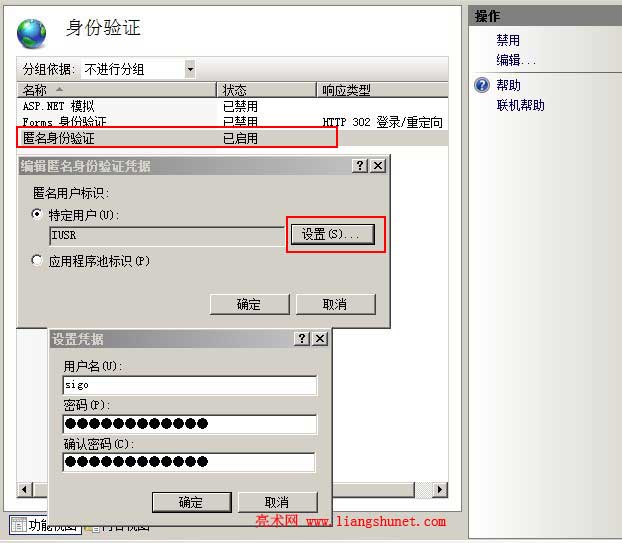
图6
5)输入新建的“用户名和密码”,单击“确定”。
5、设置文件夹执行权限
有些文件夹只放图片、html、Javascript、CSS 文件,可以不分配给执行权限,以确保文件夹的安全。只把“执行”权限分配给需要动态执行的文件或文件夹(如有 aspx、php、jsp 文件),bin 文件夹也要有执行权限。设置步骤如下:
1)选中要设置的文件夹,双击“处理程序映射”,如图7所示:
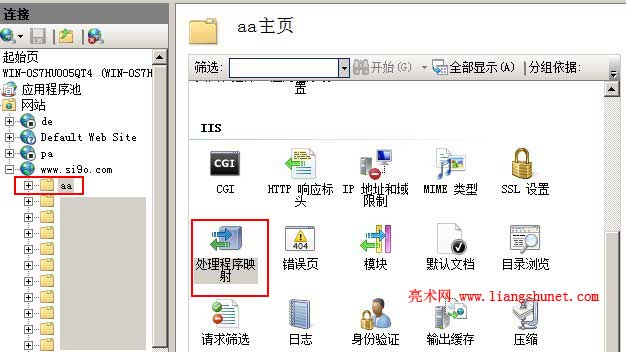
图7
2)右键 AXD-ISAPI-2.0,选择“编辑功能权限”,如图8所示:
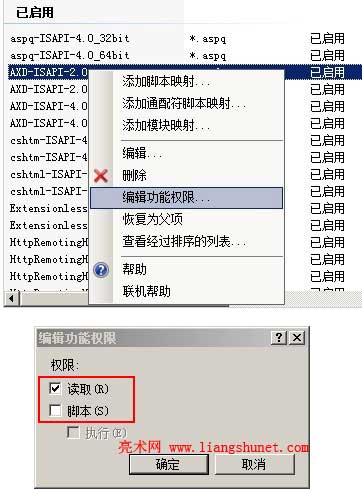
图8
3)不勾选“脚本”,见图8下图,单击“确定”即可。
6、应用程序池设置
1)选择“应用程序池”,选中网站的应用程序池,单击“高级设置”,如图9所示:
图9
2)在应用程序池“高级设置”窗口中,如图10所示:
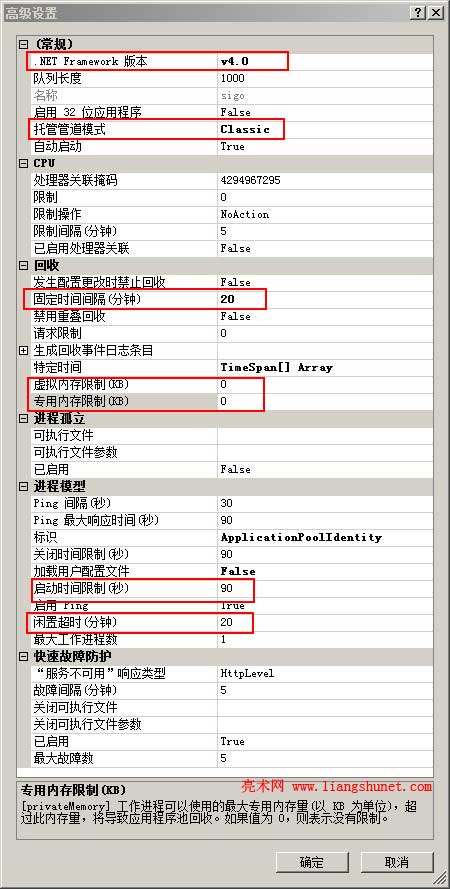
图10
3)根据网站选择 .NET Framework 版本,如果网站是用 .NET 4.0 开发的就选择 v4.0。
4)托管模式有集成(Integrated)和经典(Classic),如果 Web 配置文件没有转为符合集成要求的格式,就选择经典,否则网站运行会出错。
5)“队列长度”可自行设置,也可保持默认值;如果有用到32位应用程序,选择“启用 32 应用程序”为 True;“闲置超时”默认是20分钟,这个也可以自己设置;此外,还有很多选项,均可根据需要设置。
以上分享的 Win2008 R2 和 Win7 iis配置,虽然有很多内容,但还不完整,有些步骤还没有加进去,有时间会继续补充完整。